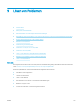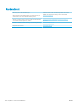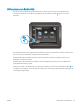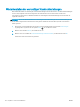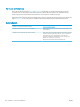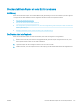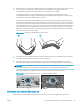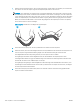HP LaserJet Pro MFP M426, M427 User Guide
5. Stellen Sie sicher, dass die Luftfeuchtigkeit im Raum den Spezikationen für diesen Drucker entspricht und
dass das Papier in ungeöneten Paketen gelagert wird. Die meisten Packungen werden in einer
feuchtigkeitsabweisenden Verpackung verkauft, um das Papier trocken zu halten.
In Umgebungen mit hoher Luftfeuchtigkeit können die oberen Blätter des Papierstapels im Fach
Feuchtigkeit absorbieren und ggf. eine wellenförmige oder unebene Erscheinung haben. Entfernen Sie in
diesem Fall die oberen 5 bis 10 Blatt Papier vom Stapel.
In Umgebungen mit geringer Luftfeuchtigkeit kann überschüssige statische Elektrizität dazu führen, dass
Papierbögen zusammenhaften. Wenn dies der Fall ist, entfernen Sie das Papier aus dem Fach, und biegen
Sie den Stapel, indem Sie ihn an beiden Enden festhalten und die Enden so bewegen, dass der Stapel ein U
formt. Bewegen Sie die Enden dann nach unten, um die U-Form umzukehren. Halten Sie danach die beiden
Seiten des Papierstapels, und wiederholen Sie diesen Vorgang. Durch diesen Vorgang lösen sich einzelne
Blätter, ohne statische Elektrizität zu verursachen. Begradigen Sie den Papierstapel auf einer Tischplatte,
bevor Sie ihn wieder in das Fach einlegen.
Abbildung 9-3 Verfahren für das Biegen des Papierstapels
1
2
6. Überprüfen Sie, ob auf dem Bedienfeld des Druckers eine Auorderung zur manuellen Zufuhr des Papiers
erscheint. Legen Sie Papier ein, und setzen Sie den Vorgang fort.
7. Die Walzen über dem Fach sind möglicherweise verschmutzt. Reinigen Sie die Walzen mit einem mit
warmem Wasser angefeuchteten fusselfreien Tuch. Verwenden Sie destilliertes Wasser, sofern verfügbar.
ACHTUNG: Sprühen Sie Wasser nicht direkt auf den Drucker. Sprühen Sie stattdessen Wasser auf das
Tuch, oder tauchen Sie das Tuch in Wasser, und wringen Sie es vor dem Reinigen der Walzen aus.
Die folgende Abbildung zeigt Beispiele für die Position der Walze für verschiedene Drucker.
Abbildung 9-4 Positionen der Walze für Fach 1 oder für das Mehrzweckfach
Der Drucker zieht mehrere Blatt Papier ein
Wenn der Drucker mehrere Blatt Papier aus dem Fach einzieht, versuchen Sie folgende Lösungsansätze.
DEWW Drucker zieht kein Papier ein oder Zufuhrprobleme 127